Jak změnit MAC adresu routeru

- 1769
- 184
- MUDr. Atila Brázdil
Bylo pro mě zprávy zjistit, že někteří poskytovatelé internetu používají pro své zákazníky vazbu MAC adresy. A to znamená, že pokud podle poskytovatele musí tento uživatel jít na internet z počítače se konkrétní MAC adresou, pak jiný nebude pracovat s jinou- to je například při nákupu nového routeru Wi-Fi, Musíte poskytnout jeho data nebo změnit mac- adresu v nastavení samotného routeru.
Jde o nejnovější možnost, o které budeme mluvit v těchto pokynech: Zvažte, jak změnit MAC adresu routeru Wi-Fi (bez ohledu na jeho model-D-Link, Asus, TP-Link, Zyxel) a co přesně změnit to na to. Cm. Také: Jak změnit MAC adresu síťové karty.
MAC adresa změna v nastavení Wi-Fi routeru
MAC adresu můžete změnit přechodu na webové rozhraní Nastavení routeru, tato funkce je umístěna na stránce Nastavení připojení k internetu.
Chcete -li zadat nastavení routeru, měli byste spustit jakýkoli prohlížeč, zadejte adresu 192.168.0.1 (D-Link a TP-Link) nebo 192.168.1.1 (TP-Link, Zyxel), a poté zadejte standardní přihlášení a heslo (pokud jste je nezměnili dříve). Adresa, přihlášení a heslo pro zadávání nastavení jsou téměř vždy k dispozici na nálepce na bezdrátovém routeru.
Pokud byla pro vás vyžadována změna v MAC adrese z důvodu, který jsem popsal na začátku vedení (závazek poskytovatele), může být pro vás užitečné zjistit, jak zjistit MAC adresu počítače Síťová karta, protože tato adresa bude nutné uvést v parametrech.
Nyní ukážu, kde můžete změnit tuto adresu na různých značkách Wi-Fi routerů. Všiml jsem si, že při nastavení můžete klonovat MAC adresu v nastavení, pro kterou je zde poskytnuto odpovídající tlačítko, ale doporučuji jej zkopírovat z Windows nebo ručně zadat, protože pokud máte na rozhraní LAN několik zařízení, The Špatná adresa může být zkopírována.
D-Link
Na směrovačích D-Link DIR-300, DIR-615 a dalších je změna MAC adresy k dispozici na stránce „Síť“-„WAN“ (abyste se tam dostali na nový firmware, musíte kliknout na „rozšířená nastavení“ níže a na starších- „Nastavení ručního nastavení“ na hlavní stránce webového rozhraní). Musíte si vybrat použité připojení k internetu, jeho nastavení se otevře a již tam, v části „Ethernet“ uvidíte pole Mac.

Asus
Ve nastavení Wi-Fi v ASUS RT-G32, RT-N10, RT-N12 a dalších, a to jak s novým i starým firmwarem, pro změnu adresy MAC, otevřete položku nabídky internetu a tam, v sekci Ethernet , vyplňte hodnotu Mac.
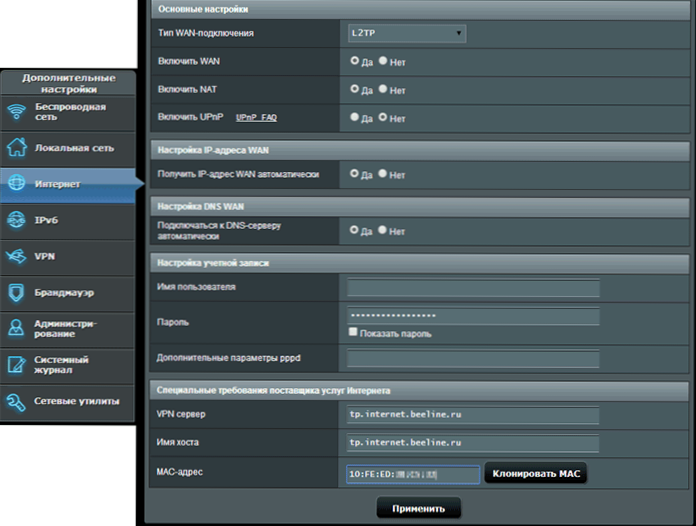
TP-Link
Na směrovačích Wi-Fi TP-Link TL-WR740N, TL-WR841ND a dalších verzích stejných modelů, na hlavní stránce nastavení v nabídce vlevo, měli byste otevřít bod „Síť“ a poté „klonování“ Cloning MAC adresa ".

Zyxel Keenetic
Aby se změnil Keenetickou MAC adresu Zyxel, po zadání nastavení vyberte v nabídce „Internet“-„Connect“ a poté v „Použijte MAC adresu“ vyberte „Zadanou“ a níže označují hodnotu adresy síťové karty počítač a poté nastavení uložte.

- « Jak aktualizovat bios základní desky
- Jak stáhnout MSVCP120.DLL a Opravte chyby při spuštění hry nebo programu »

